Como transferir mensagens do WhatsApp do Android para o iPhone sem um computador
Publicados: 2021-12-22Talvez uma das partes mais irritantes de mudar seu telefone do Android para o iPhone seja transferir seus dados do seu telefone antigo. Como o Android usa o Google Drive para fazer backup de dados, enquanto o iPhone usa o iCloud, não é fácil transferir arquivos entre o armazenamento em nuvem.
Este artigo analisa as possíveis maneiras de gerenciar o conteúdo do seu iPhone, incluindo a transferência de suas mensagens antigas do WhatsApp do dispositivo anterior.
Para começar, vamos orientá-lo sobre como transferir arquivos de backup. Em seguida, apresentaremos o aplicativo iCareFone, que economiza muito tempo e torna todo o processo muito fácil.
Existe alguma maneira de transferir mensagens do WhatsApp do Android para o iPhone sem PC?
Embora você sempre possa fazer backup do seu WhatsApp e transferi-lo para outros dispositivos usando seu PC, fazer isso sem um é um pouco mais complicado.
Embora o login na sua conta do WhatsApp sincronize automaticamente seus contatos e bate-papos, ele não sincronizará seu histórico de bate-papo e arquivos compartilhados. Portanto, você precisa de aplicativos de terceiros para transferir seu histórico de bate-papo do Android para o iOS.
Existem quatro maneiras de acessar seu histórico de bate-papo de um telefone Android em um novo dispositivo iOS, que discutiremos abaixo.
Transferir mensagens do WhatsApp do Android para o iPhone usando o bate-papo por e-mail (contato único)
O WhatsApp permite que os usuários façam backup de seu histórico de bate-papo usando o bate-papo por e-mail. Esse recurso envia uma versão de backup de seus bate-papos para o Google Drive por e-mail.
Siga as etapas abaixo para criar um arquivo de backup do seu histórico de bate-papo:
- Abra o WhatsApp no seu dispositivo Android.
- Toque no ícone mais para ver as opções.
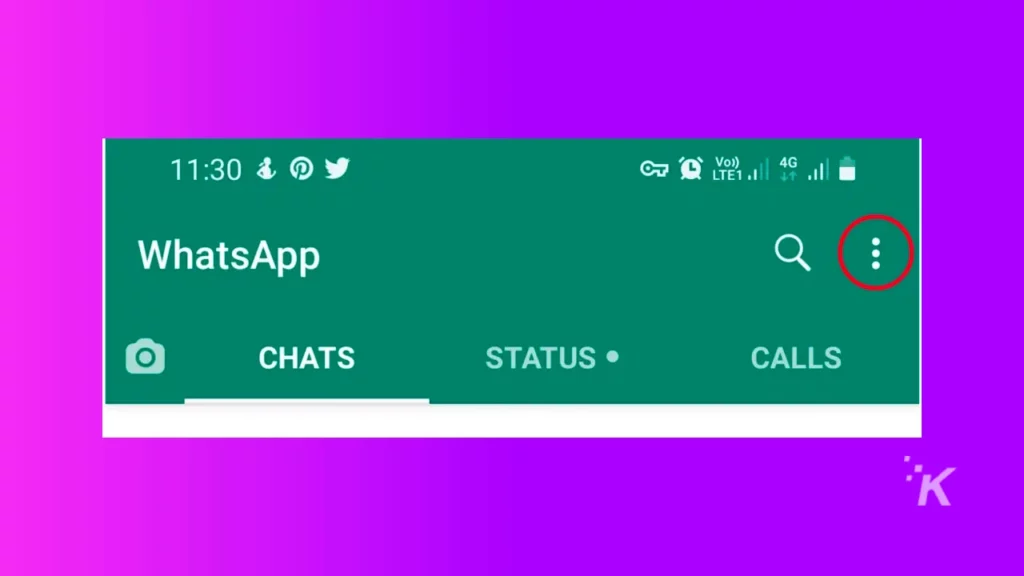
3. Selecione Configurações e toque em bate-papos para visualizar suas Configurações de bate-papo.
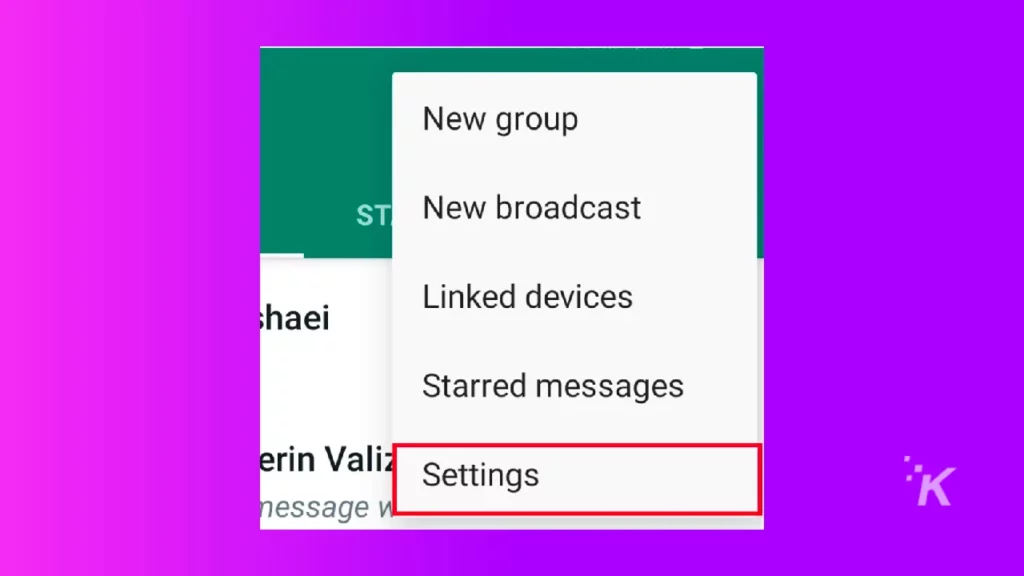
4. Toque em Histórico de bate-papo.
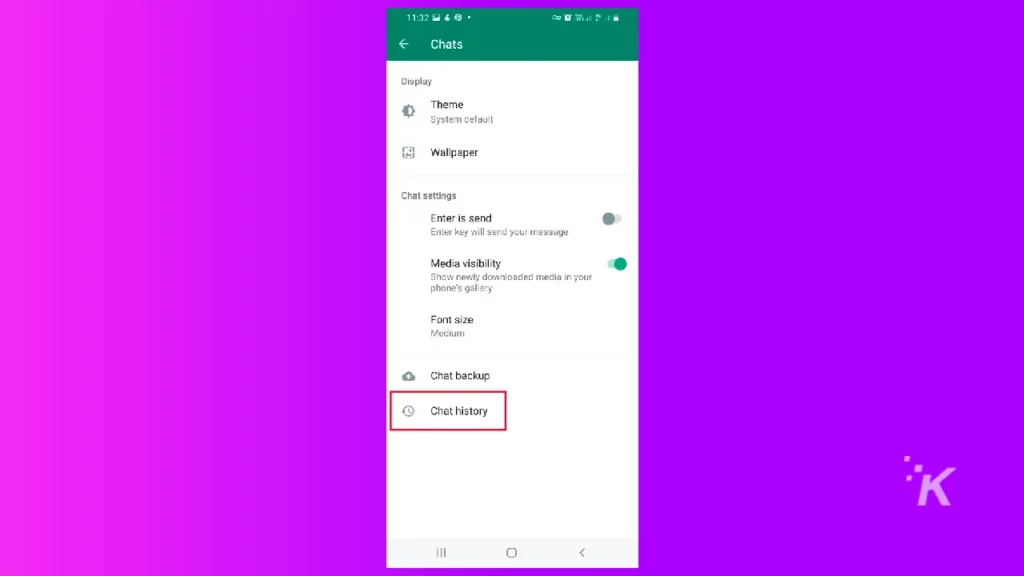
5. Em seguida, selecione Exportar bate-papo e toque no contato que deseja salvar no histórico de bate-papo.
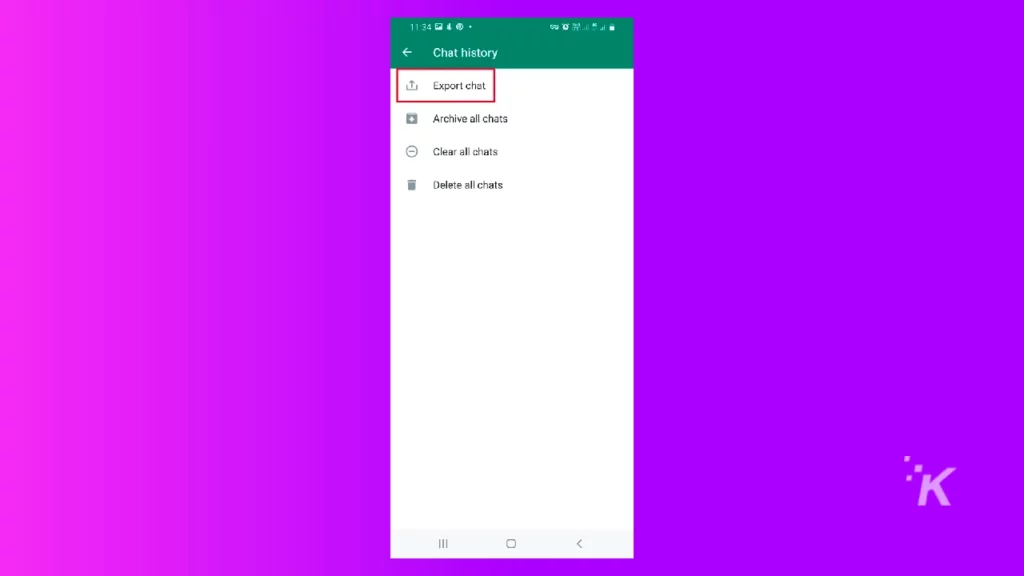
6. Toque em Sem mídia para transferir apenas textos.
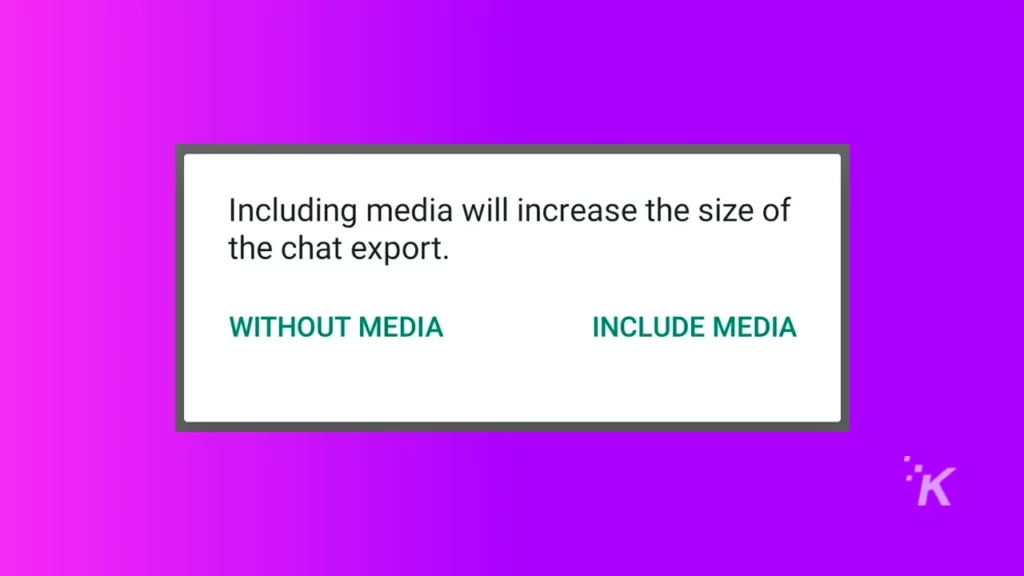
7. Depois disso você deve selecionar Incluir Mídia para incluir imagens e outros arquivos compartilhados no chat.
8. Aguarde o aplicativo processar seu chat.
9. Em seguida, o aplicativo Android perguntará sobre as opções de compartilhamento . Você pode enviar o arquivo .txt para qualquer conta de mídia social, incluindo as mensagens. Como alternativa, você pode enviar o arquivo .txt por e-mail.
10. Se você selecionou Incluir Mídia, outro arquivo .ZIP será gerado contendo outras mídias e arquivos dentro do chat.
Dessa forma, você pode salvar mensagens de um único contato. Depois disso, no entanto, você precisa tentar outro método para transferir seus bate-papos completamente. Além disso, você precisa acessar o arquivo de backup no seu iPhone usando o WhatsApp para ativar as mensagens.
Como transferir mensagens do WhatsApp do Android para o iPhone gratuitamente usando o bate-papo por e-mail (vários contatos)
Usando o bate-papo por e-mail, você também pode compartilhar uma versão de backup do histórico de bate-papo do WhatsApp, mas como o Google e a Apple usam armazenamento em nuvem diferente para o WhatsApp, é difícil para a maioria dos usuários importar os backups para seus novos aplicativos iOS.
No entanto, eles podem tentar fazer o upload dos arquivos de backup para o Google Drive, transferindo o arquivo para o armazenamento do iCloud e, finalmente, importando os arquivos de backup para o aplicativo iOS WhatsApp.
Siga estas etapas para transferir seu histórico de bate-papo usando e-mail do Android para o iOS:
Primeira etapa: Criando um backup no seu dispositivo Android.
- Abra o WhatsApp no seu dispositivo Android.
- Toque no ícone Mais para acessar as configurações. Em seguida, selecione Configurações .
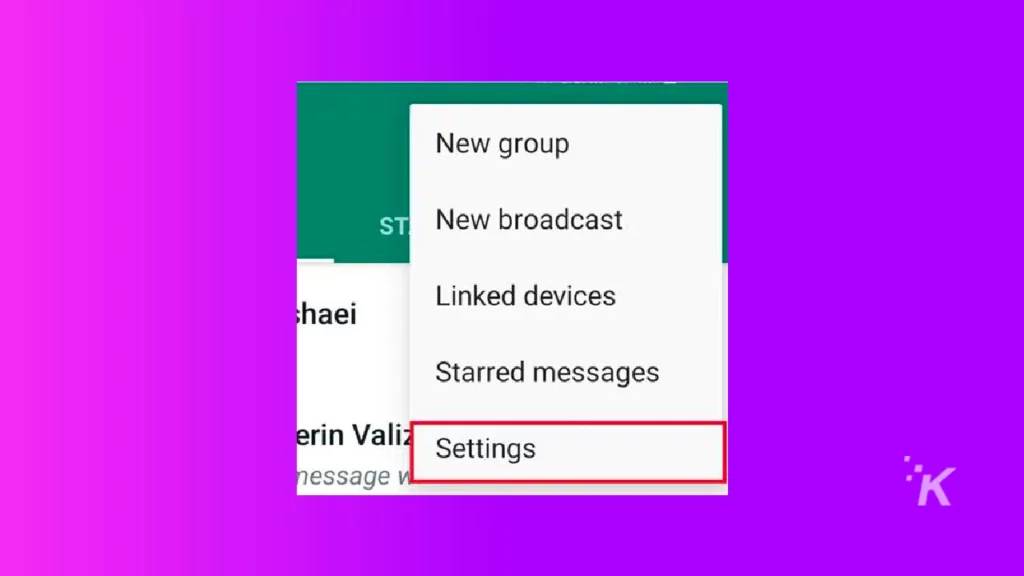
3. Em seguida, toque em Bate -papos para ver as Opções de Bate-papo.
4. Desta vez, para selecionar todos os dados de bate -papo, toque em Backup de bate -papo.
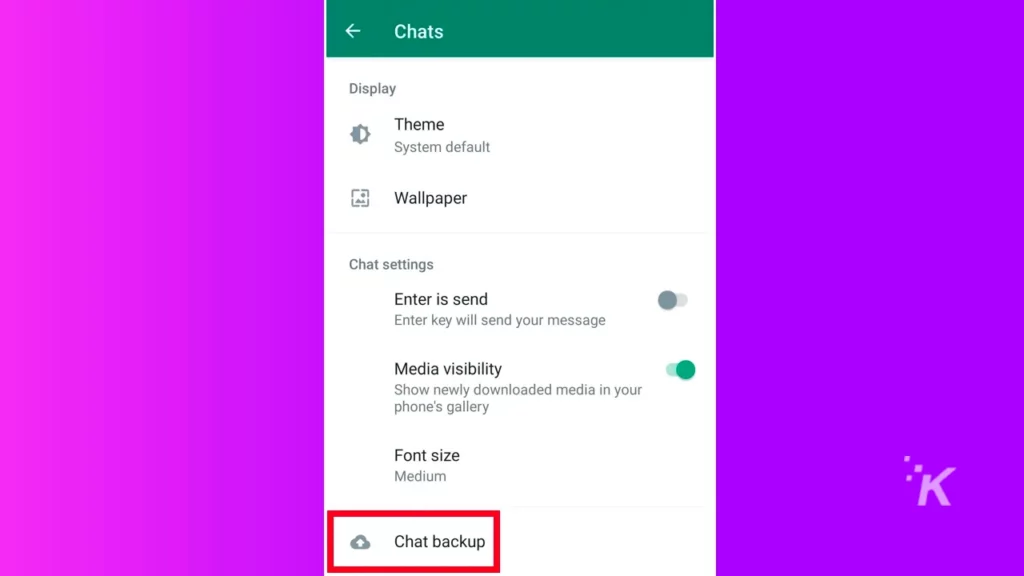
5. Você pode selecionar as configurações preferidas, como a conta do Google Drive ou se deseja incluir vídeos no backup
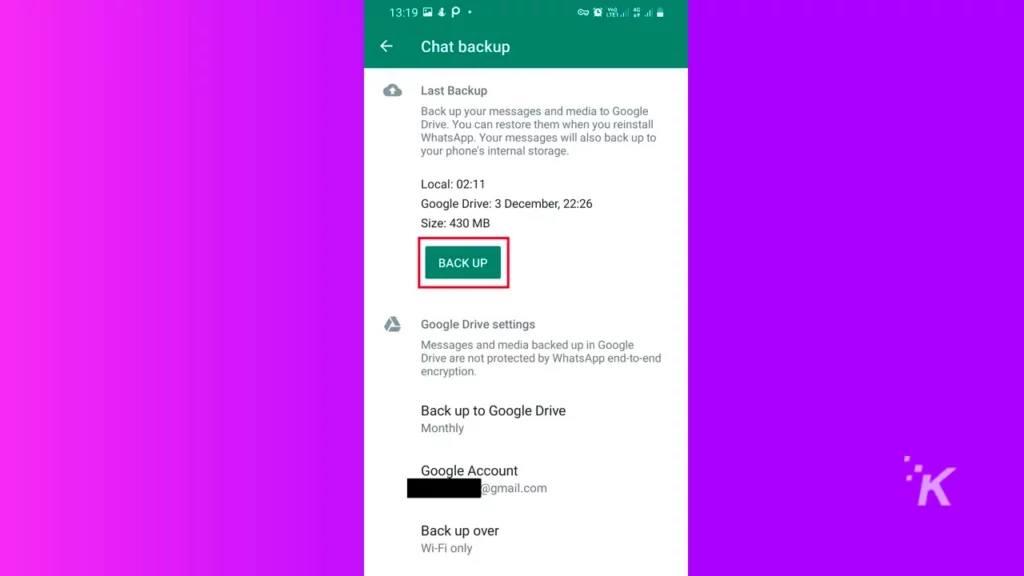
6. Toque no botão Backup para enviar as informações para sua conta do Google Drive.
7. Aguarde a conclusão do backup .
Agora, seu histórico de bate-papo foi atualizado com sucesso para sua Conta do Google.
Segunda etapa: Transferindo o arquivo de backup do Google Drive para o iCloud
Essas etapas são a parte mais complicada do processo. Primeiro, você precisa enganar o Google para enviar os arquivos de backup que você não pode baixar da mesma forma que baixa arquivos comuns. Além disso, você precisa acessar o backup usando seu telefone Android.
- Instale e abra o Gerenciador de Arquivos no seu dispositivo Android.
- Vá para o WhatsApp e depois para a pasta Bancos de Dados.
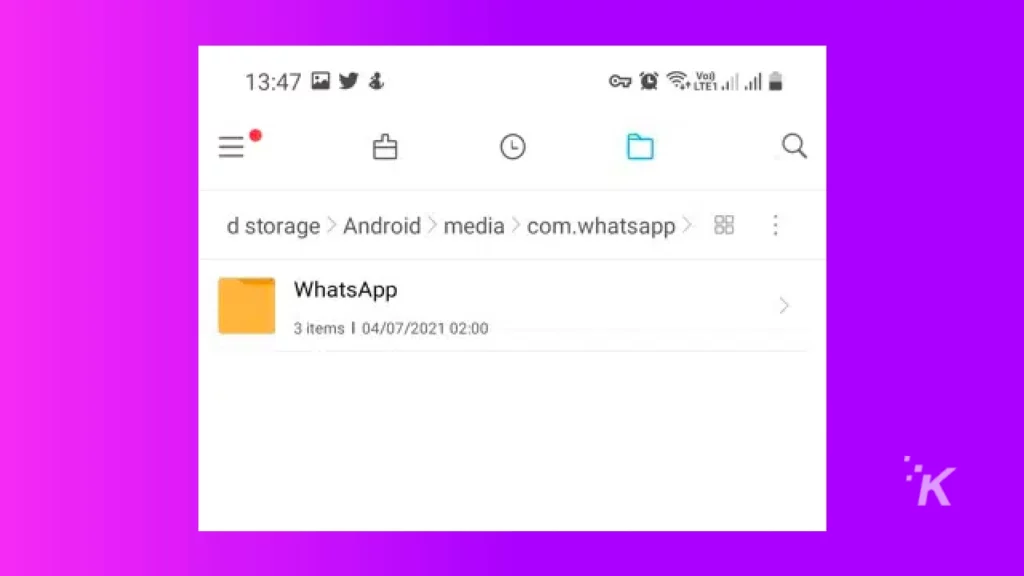
3. Em seguida, copie os arquivos dos bancos de dados e backups.
4. Agora você pode usar outros aplicativos de terceiros para tornar os arquivos compatíveis com o iCloud.
5. Armazene os arquivos de backup processados em seu iCloud Drive.
Terceira etapa: Instalando o WhatsApp e recuperando o backup
Agora que você transferiu o backup para o seu iCloud Drive, você pode instalar o aplicativo WhatsApp da App Store e confirmar que deseja sincronizar seu telefone depois de inserir seu número de telefone.

Vale a pena o tempo e o esforço para usar o bate-papo por e-mail?
Em primeiro lugar, é preciso muito tempo e energia para seguir todos os passos acima; além disso, atualizações de software e incompatibilidades de versão em qualquer aplicativo em telefones Apple ou Android tornarão a tarefa ainda mais cansativa.
Mova as conversas do WhatsApp do Android para o iPhone Plus usando “Mover para iOS”.
Move to iOS é um app que facilita muito a vida de quem quer migrar de um celular Android para um iPhone.
No entanto, este aplicativo não suporta backups do WhatsApp e transferência de histórico de bate-papo, o que é uma grande desvantagem. Mover para iOS transferirá apenas os seguintes dados:
- Conteúdo do rolo da câmera
- Contatos
- Contas do Gmail
- Mensagens
- Favoritos
Assim, a transferência do WhatsApp requer outro aplicativo chamado iCareFone. No entanto, aqui está como você pode transferir seus dados do Android para o seu novo dispositivo Apple usando o aplicativo Move to iOS:
- Baixe e instale o Move to iOS na Google Play Store.
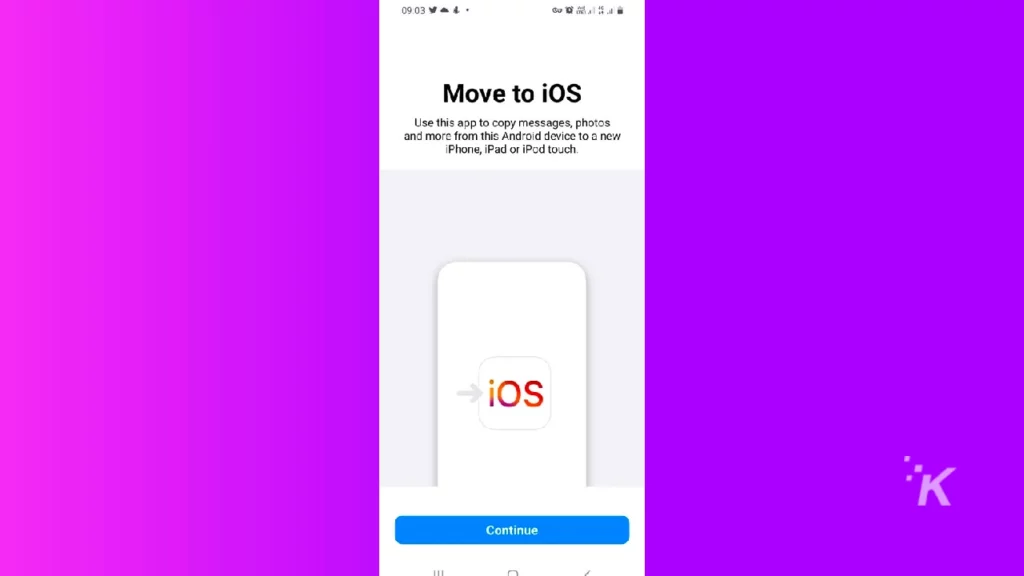
2. Ao configurar seu novo iPhone, selecione Mover dados do Android . Se você já ativou seu telefone, pode redefinir o iPhone de fábrica para reverter todas as alterações para a configuração de fábrica.
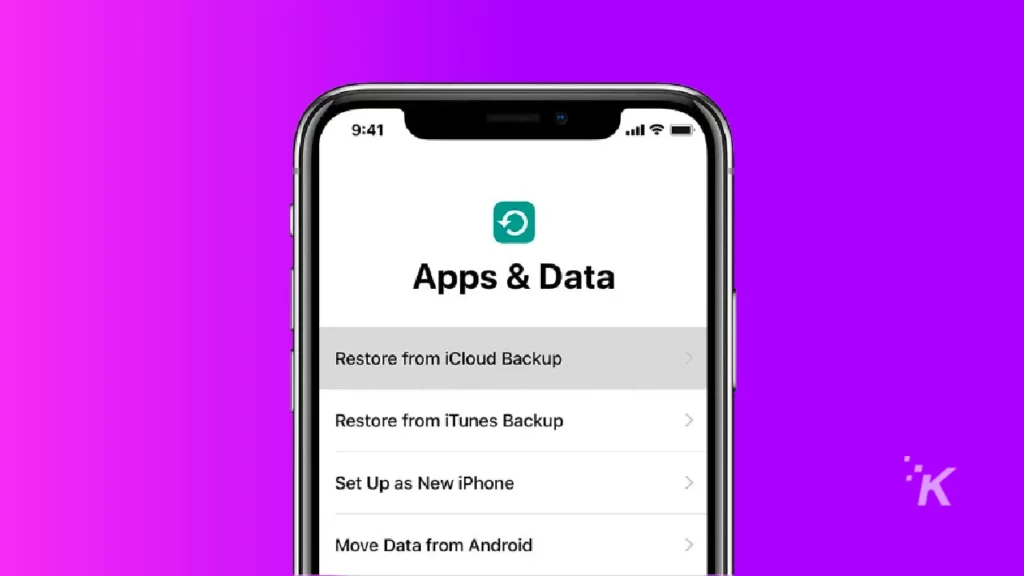
3. Toque em continuar no seu iPhone se você instalou o Move to iOS no seu telefone Android .
4. Abra o aplicativo Move to iOS no seu telefone Android , escolha continuar e concorde com os termos e condições.
5. Digite o código exibido em seu iPhone .
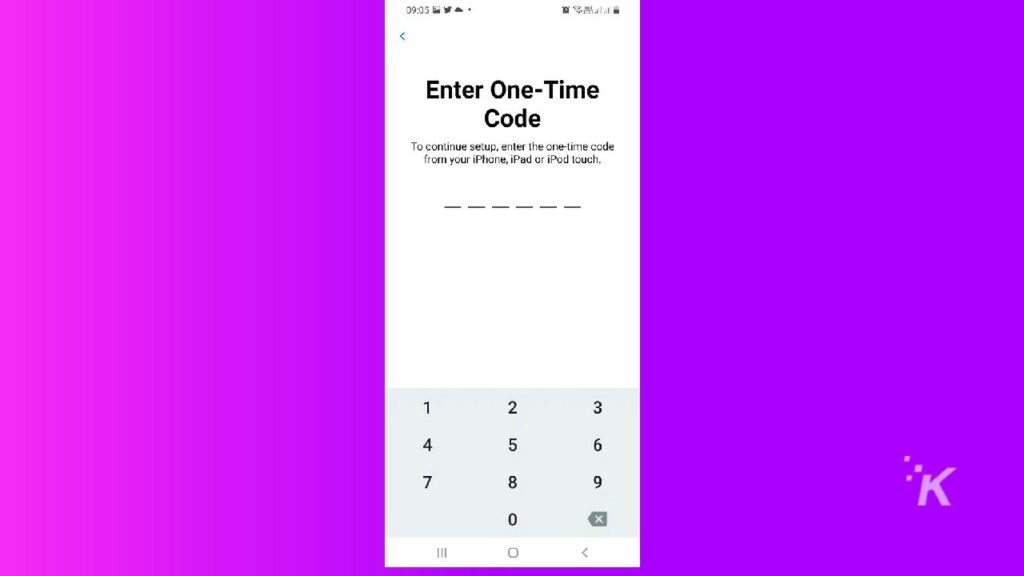
6. Escolha os arquivos que você deseja transferir para o seu dispositivo iOS e toque em próximo para que o aplicativo transfira automaticamente seus dados
A maneira mais fácil de transferir mensagens do WhatsApp do Android para o iPhone
O Tenorshare iCareFone é um aplicativo que facilita a transferência do histórico de bate-papo do WhatsApp de dispositivos Android para iOS. Você pode instalar este aplicativo no Mac ou PC para gerenciar seus dispositivos iOS. Além de permitir a transferência de bate-papo do WhatsApp, o aplicativo inclui os seguintes recursos:
- Exporte fotos para PC/Mac com um clique.
- Backup de dados iOS gratuito no seu computador, seletivo e gratuito.
- Adicione, exclua, edite e exporte arquivos, incluindo contatos, áudios, fotos, vídeos, aplicativos, livros, favoritos e outros arquivos.
- Criando uma pasta de unidade USB virtual em seu dispositivo para melhor gerenciamento de arquivos (somente no Windows).
- Compatível com os dispositivos iOS e iPadOS mais recentes, incluindo iPhone 13 (mini), iPhone 13 pro (Max) e outros.
Como transferir conversas do WhatsApp do Android para o iOS sem um PC usando o iCareFone
1. Baixe e instale o aplicativo iCareFone da Google Play Store.
2. Após receber o Contrato de Serviço e a Política de Privacidade do Usuário, conecte o dispositivo Android ao telefone iOS ou iPad usando um cabo USB OTG . Em seguida, permita que o aplicativo acesse seu telefone.
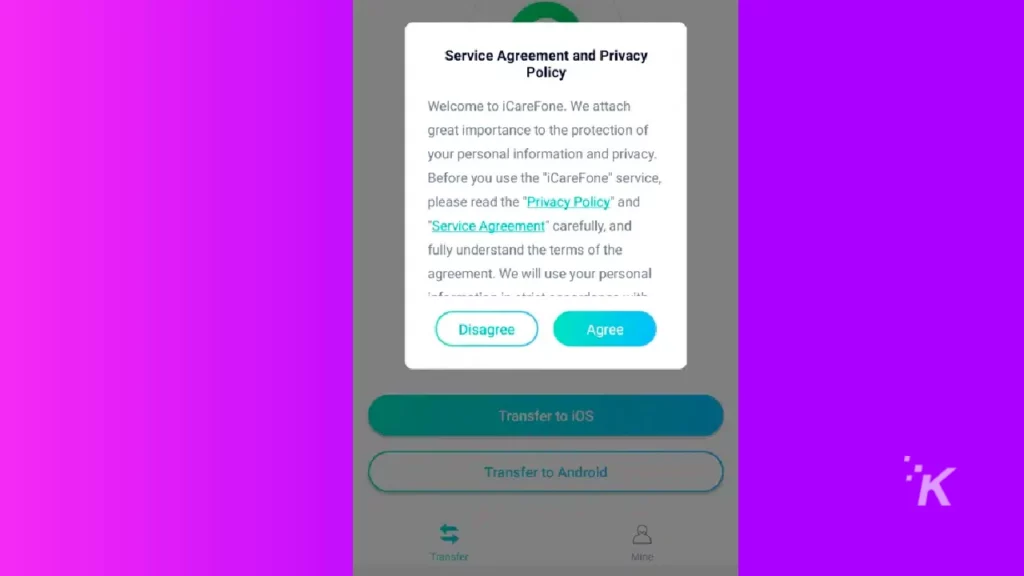
3. Digite seu número de telefone para receber um código de verificação da sua conta do WhatsApp para criar o backup .
4. Após a verificação, o processo de backup começará automaticamente. Aguarde até que o backup seja concluído e toque em próximo.
5. Antes de transferir o backup do WhatsApp para o seu iPhone, desative o Find My iPhone em Configurações> conta iCloud> Find My. Quando você desabilita o aplicativo Find My, a transferência começa.
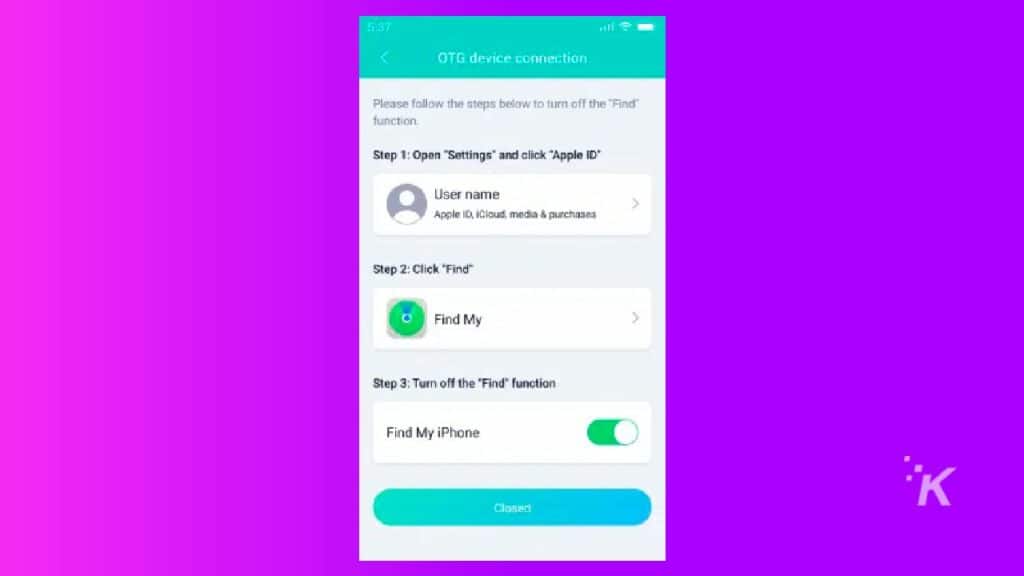
6. Após a conclusão da transferência , desinstale o WhatsApp e reinstale o aplicativo social para visualizar os chats transferidos.
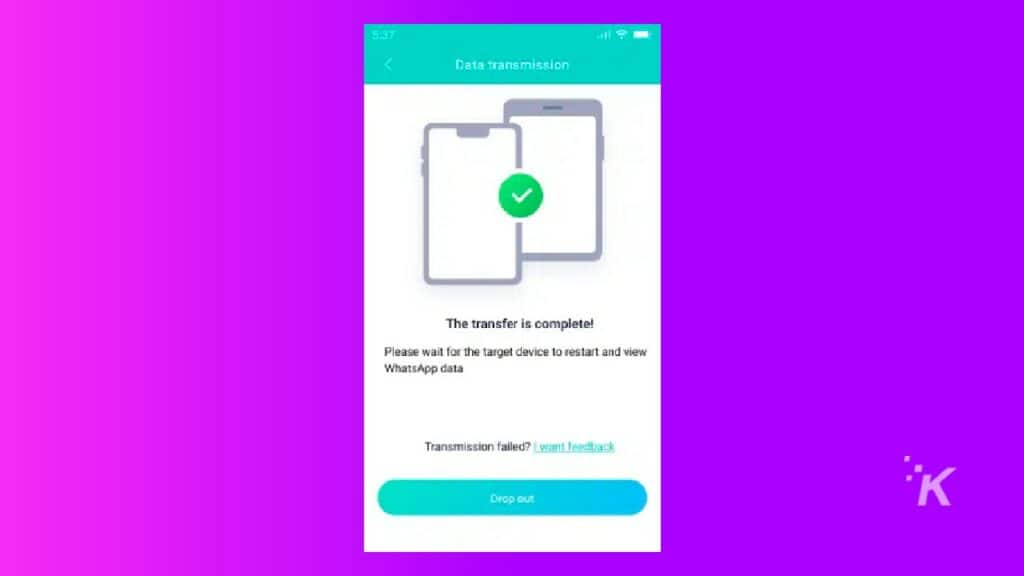
Se estiver com dificuldades para seguir as etapas, recomendamos assistir ao vídeo abaixo.
Vale a pena notar que você também pode usar o aplicativo Tenorshare iCareFone usando um PC e transferir seus bate-papos antigos do WhatsApp para o seu novo dispositivo iOS.
Envolvendo tudo
Investigamos quatro métodos diferentes para mover seus bate-papos do WhatsApp de um telefone Android para um dispositivo iOS. Usar o aplicativo Tenorshare iCareFone é a maneira mais fácil e segura de realizar a tarefa.
Além disso, ao instalar o aplicativo, você pode usar outros recursos como gerenciamento de arquivos usando seu PC ou Mac para organizar seu dispositivo iOS e manter arquivos de backup locais.
Por outro lado, os métodos mencionados além de usar o iCareFone não transferem todo o seu histórico de bate-papo ou consomem muito tempo e esforço.
Além disso, não recomendamos o uso de aplicativos gratuitos não verificados que afirmam poder transferir os arquivos para você. Esses aplicativos podem incluir malware que pode danificar seu dispositivo ou roubar suas informações.
E aí está! Tudo o que você precisa saber sobre Como transferir mensagens do WhatsApp do Android para o iPhone sem um computador.
Tem alguma opinião sobre isso? Deixe-nos saber abaixo nos comentários ou leve a discussão para o nosso Twitter ou Facebook.
Recomendações dos editores:
- Agora você pode fazer com que todas as suas mensagens do WhatsApp sejam autoexcluídas por padrão - veja como
- Como participar de uma chamada em grupo do WhatsApp em andamento, mesmo depois de iniciada
- Como transferir suas mensagens do WhatsApp usando UltFone
- Como habilitar o novo Relatório de Privacidade de Aplicativos do iPhone no iOS 15.2
Divulgação: Este é um post patrocinado. As opiniões, resenhas e outros conteúdos editoriais da KnowTechie permanecem objetivos e não são influenciados pelo patrocínio.
